 |
Előkészületek |
| |
A frissítés végrehajtásához az alábbiakra lesz szüksége: |
| • |
A Nikon 1 fényképezőgépe (ha egy objektív, bajonett adapter vagy vakuegység firmware-jét kívánja frissíteni, csatlakoztassa azt a fényképezőgéphez, mielőtt továbblépne) |
| • |
Kártyaolvasóval, vagy kártyanyílással rendelkező számítógép |
| • |
Az alábbi fényképezőgép-tápforrások egyike: |
| |
— Hálózati tápegység |
| |
— A fényképezőgépe által támogatott, teljesen feltöltött lítium-ion akkumulátor |
| • |
A Nikon által jóváhagyott és a fényképezőgépében megformázott memóriakártya (ne feledje, hogy formázáskor a memóriakártyán található adatok törlődnek; formázás előtt valamennyi megőrizni kívánt adatról készítsen biztonsági mentést egy számítógépre, vagy egyéb eszközre) |
| • |
A frissíteni kívánt fényképezőgép, vagy bármely egyéb termék útmutatója |
 |
A firmware másolása a memóriakártyára |
| |
A firmware-t átmásolhatja a fényképezőgép memóriakártyájára egy kártyaolvasóval, vagy kártyanyílással rendelkező számítógép segítségével. |
| |
| 1 |
Helyezzen egy megformázott memóriakártyát a kártyaolvasóba, vagy a kártyanyílásba. Amennyiben automatikusan elindul egy alkalmazás, mint pl. a Nikon Transfer, folytatás előtt lépjen ki az alkalmazásból. |
| |
| 2 |
Az asztalon megjelenik egy fényképezőgép-kötet. Másolja át a „.bin” fájlt a frissítés mappából ebbe a kötetbe. A másolás befejeztével ellenőrizze, hogy a fényképezőgép-kötet valóban tartalmazza-e a „.bin” fájlt. |
| |
Fontos
Ügyeljen rá, hogy a „.bin” fájlt a memóriakártya gyökérkönyvtárába másolja és bizonyosodjon meg arról, hogy ez legyen az egyetlen ilyen fájl a kártyán. A fényképezőgép nem ismeri fel az új firmware-t, ha az egy, a gyökérkönyvtáron belüli mappában van, vagy ha a kártyán egynél több firmware frissítési fájl található. |
| |
| 3 |
Törölje a fényképezőgép-kötetet a rendszerből és vegye ki a memóriakártyát a kártyaolvasóból, vagy a kártyanyílásból. |
 |
A firmware frissítése
|
| |
Felhívjuk figyelmét, hogy a fényképezőgép típusától függően a frissítés közben megjelenő párbeszédablakok és üzenetek eltérhetnek az itt látottaktól. Az olyan kiegészítők, mint az objektív, a bajonett adapter vagy a vakuegység firmware-jének frissítése előtt ne feledje azokat a fényképezőgéphez csatlakoztatni, mielőtt továbblépne. |
| |
| A frissítés során: |
| • |
Ne távolítsa el a memóriakártyát |
| • |
Ne kapcsolja ki az eszközt |
| • |
Ne működtesse az eszköz vezérlőit |
| • |
Ne csatlakoztasson, vagy távolítson el objektívet, bajonett adaptert vagy vakuegységet |
| • |
Ne húzza ki, vagy csatlakoztassa le a hálózati tápegységet |
| • |
Ne távolítsa el az akkumulátort |
| • |
Ne hagyja, hogy az eszközt erős elektromágneses zaj érje |
| A fenti események bármelyike az eszköz működésképtelenné válását eredményezheti. |
| |
| 1 |
Helyezze be a firmware-t tartalmazó memóriakártyát a fényképezőgép memóriakártya-nyílásába. |
| |
| 2 |
Kapcsolja be a fényképezőgépet. Amennyiben egy vakuegység firmware-jét frissíti, kapcsolja be a vakut is. |
| |
| 3 |
Nyomja meg a  gombot a menük megjelenítéséhez. gombot a menük megjelenítéséhez. |
| |
| 4 |
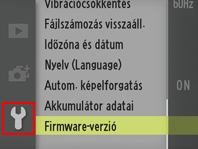 Válassza ki a Firmware-verzió elemet a beállítás menüben. Válassza ki a Firmware-verzió elemet a beállítás menüben. |
| |
| 5 |
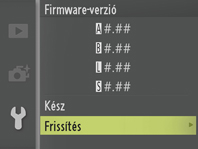 Megjelenik az aktuális firmware-verzió. Jelölje ki az Frissítés elemet és nyomja meg az Megjelenik az aktuális firmware-verzió. Jelölje ki az Frissítés elemet és nyomja meg az  gombot. gombot. |
| |
| 6 |
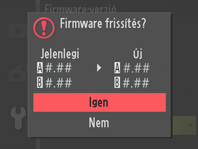 Megjelenik a firmware-frissítés párbeszédablaka. Válassza a Igen lehetőséget. Megjelenik a firmware-frissítés párbeszédablaka. Válassza a Igen lehetőséget. |
| |
| 7 |
A frissítés elindul. A frissítés során kövesse a képernyőn megjelenő utasításokat. |
| |
| 8 |
Győződjön meg róla, hogy a frissítés sikeresen befejeződött-e. | 8-1. |
Kapcsolja ki a fényképezőgépet és távolítsa el a memóriakártyát. |
| 8-2. |
Ellenőrizze a fényképezőgép firmware-verzióját a 2. lépésben – „Az aktuális firmware-verzió ellenőrzése” - ismertetett módon. |
| 8-3. |
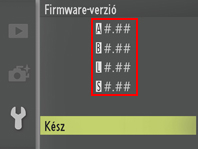 Ha a frissített verziószám jelenik meg, a frissítés sikeres volt. Ha a frissített verziószám jelenik meg, a frissítés sikeres volt. |
| “#.##” a firmware-verzió. |
|
| |
| Ha nem sikerült a frissítés, forduljon a Nikon-szerviz képviselőjéhez. |
| |
| 9 |
Formázza meg a memóriakártyát a fényképezőgépben. További frissítések végrehajtásához térjen vissza a 3. lépéshez. |
| |
| Ezzel a firmware frissítése befejeződött. |
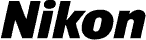
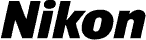


 gombot a menük megjelenítéséhez.
gombot a menük megjelenítéséhez.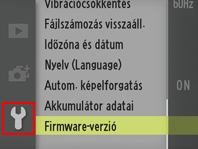 Válassza ki a Firmware-verzió elemet a beállítás menüben.
Válassza ki a Firmware-verzió elemet a beállítás menüben.
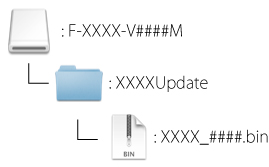


 gombot a menük megjelenítéséhez.
gombot a menük megjelenítéséhez.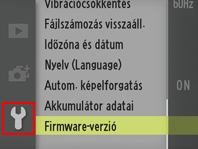 Válassza ki a Firmware-verzió elemet a beállítás menüben.
Válassza ki a Firmware-verzió elemet a beállítás menüben.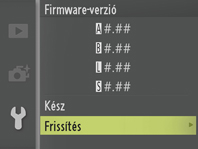 Megjelenik az aktuális firmware-verzió. Jelölje ki az Frissítés elemet és nyomja meg az
Megjelenik az aktuális firmware-verzió. Jelölje ki az Frissítés elemet és nyomja meg az  gombot.
gombot.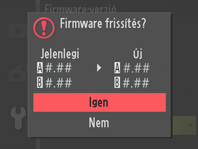 Megjelenik a firmware-frissítés párbeszédablaka. Válassza a Igen lehetőséget.
Megjelenik a firmware-frissítés párbeszédablaka. Válassza a Igen lehetőséget.